贵州师范大学校园网拨号上网设置基本流程
- 格式:doc
- 大小:27.00 KB
- 文档页数:2


电脑如何进行拨号上网通常,当我们申请完宽带安装之后,运营商会给我们提供一个猫,一个宽带账号和相应的宽带密码。
如果我们没有路由器,那么只能进行拨号上网了,下面就由店铺跟大家分享电脑进行拨号上网的方法吧,希望对大家有所帮助~电脑进行拨号上网的方法如果是电话线到家,首先把路由器的WAN口和Modem的LAN 口连接起来,电脑网卡连接路由器任意一个LAN口;如果是网线到家,就直接把网线接到路由器WAN口。
然后为电脑设置网络参数,指定IP地址,如果电脑不多的话,建议用户手动指定IP地址。
若路由器为默认设置,那么主机网络参数设置为:IP:192.168.1.x掩码:255.255.255.0网关:192.168.1.1DNS:填写当地DNS地址,如不清楚,请咨询当地服务提供商。
(也可将IP地址设置为自动获取,DNS建议您手动指定)参数设置:右击桌面网上邻居→选择“属性”→在网卡对应的“本地连接”选择“属性”→“常规”→“Internet协议(TC P/IP)”,查看其“属性”:若路由器为默认设置,那么主机网络参数设置为:IP:192.168.1.x(2-254)掩码:255.255.255.0网关:192.168.1.1DNS:填写当地DNS地址,如不清楚,请咨询当地服务提供商。
(也可将IP地址设置为自动获取,DNS建议手动指定)PPPoE拨号:在浏览器中输入路由器LAN口的IP地址,在弹出的框中正确填写路由器的管理用户名和密码后进入管理页面。
若路由器为默认设置,则其管理地址为:192.168.1.1;用户名与密码均为:admin在左边框中选择“网络参数”→“WAN口设置”,然后在右边框中的“WAN口连接类型”选择“PPPoE”。
“上网账号”和“上网口令”中填入宽带账户的用户名和密码。
当输入完上网口令保存后,密码框里的口令长度与您输入的实际位数可能不符,不必担心,这是路由器内置的密码保护机制,只要您确认所填写的密码是正确的即可,路由器已经保存了设置。

拨号上网的路由器设置拨号上网的路由器设置如今大多都是一条宽带多人用,所以必须用到路由器。
但很多人对路由器设置方法并不是非常懂,也不知道怎么设置.欢迎大家阅读!更多相关信息请关注相关栏目!设置无线路由器的方法如下:1、把外网网线(或者从ADSL猫的WAN口接出来的网线)插到路由器的WAN口上。
再随便用一台电脑,用一条网线把路由器的LAN 口(随便哪一个)和电脑连起来。
2、在电脑上打开浏览器,在地址栏输入192.168.1.1,(有个别品牌好不好的路由器的默认IP地址是192.168.0.1),回车,进入路由器的登录界面。
输入用户名和密码(假如你的路由器是新的,别人没动过,或者经过了复位,那么就都是admin),你就进入了路由器的设置界面。
3、点击左边菜单里的“网络参数”,点击“WAN口设置”,在上网账号和上网口令里填上你家的`宽带账号和密码,保存。
4、点击DHCP服务器,选择启用(如果已经是启用的就不用点了)5、点击无线参数,在开启无线功能和允许SSID广播前面打勾。
SSID号就是你家的路由器的名称。
记住它,以后连接的时候别跟别人家的混了。
6、在下面的开启安全设置前面打勾。
安全类型选那个最长的。
其他都选自动选择就可以。
然后在下面的密码栏里输入你设计的密码。
点击保存。
路由器会重启。
到此为止,无线路由器就设置好了。
你的电脑搜到你家的SSID就可以点击连接并上网了。
如果你的电脑以前设置过固定IP地址,就把它改为自动。
(这个你一般不用管,你没做过固定IP的话,默认就是自动获取的)当然,如果你不想使用无线功能,而想让电脑直接插网线上网,第5和第6步就不需要操作。
而把电脑直接连到路由器的LAN口就可以直接上网了。

校园移动终端上网使用手册1.设置无线路由器或无线AP(两种场景)1.1场景一:学校已有公共WIFI可接入如果学校已建公共WIFI,则用户可不用另外单独购买无线路由器,了解接入SSID后,直接进入第2步的移动终端客户端安装。
关于SSID,可向学校营业厅询问,如四川师范大学狮子山本部,学校已提供WIFI接入,SSID为CS-ChinaNet。
1.2场景二:学校无公共WIFI接入,需自购无线路由器在寝室接入该场景是学校无公共WIFI,需用户自购无线路由器按要求配置后在寝室接入,移动终端通过接入无线路由器进行拨号上网。
无线路由器配置注意事项:整个过程不要使用路由器Wan口,而是使用路由器的Lan口;用户电脑配置成自动获取IP;配置要点是关闭路由器DHCP,开启路由器无线功能。
以常见的水星(MERCURY)与腾达(Tenda)无线路由器为例,具本配置如下:1.2.1连接无线路由器将网线一端插到路由器的Lan端口,另一端接电脑以太网口(本地连接设置为自动获取IP地址、DNS)。
1.2.2登录无线路由器根据路由器背板说明可以知道路由器的默认地址以及用户名和密码,如192.168.1.1或192.168.0.1,用户名和密码一般为:admin/admin或guest/guest。
在浏览器里输入路由器地址,回车后要求输入用户名和密码进行登录。
※如果输入路由器后面的地址后进入不了路由设置界面,可能是该路由器已经配置了关闭DHCP功能。
如果未配置可通过以下几种方法解决:A.重启电脑或更改浏览器尝试B.将电脑的IP地址手动配置成192.168.0.X(路由地址为192.168.0.1)或192.168.1.X(路由地址为192.168.1.1),然后再重新进入---(X为2-254之间的任意数) C.恢复路由器出厂设置(长按路由器背后的Reset键,10秒后拨掉路由器电源线再重新连接) 注:如果路由器背面的Reset是一个小孔,不能直接用手按,可用牙签或笔头等工具长按。

校园宽带使用手册一、核实宽带用户名、密码宽带账号即天翼手机号码,密码通过如下途径获取操作步骤:将办理的天翼手机卡,放置天翼手机中,编辑短信“506#身份证号码”到10001,将会收到10001回复的最新6位数字密码短信。
二、核实网络链路是否正常常见不正常表现(1)如本地连接是否出现红叉,无无线信号(2)同一寝室或楼层都无法正常使用(3)内网不能正常访问(4)网卡无收发数据包(5)….建议解决办法:先仔细检查网线,更换网口,若故障现象依旧建议向网络中心报修常见处理方式替换法三、核实客户端是否正确安装核心点:A:网络侧BAS完成pap到chapB:到校园自助门户下载客户端,统一版本为天翼宽带版本C:正确安装天翼宽带客户端(1)点击“我的电脑”,单击右键“属性”(2)选择“硬件”,点击“设备管理器”(3)点击“查看”,选择“显示隐藏的设备”(4)选择“网络适配器”,查看是否有“netfilter Device”新增设备如果有“netfilter Device”新增隐藏设备,且无黄色感叹号,说明客户端安装成功、正确。
四、常见客户端安装故障处理(1)出现隐藏设备出现黄色感叹号建议退出杀毒软件、防火墙,卸载天翼宽带客户端重新安装(2)无netfilter隐藏网卡设备检查安装的客户端是否是网站下载的天翼宽带客户端(3)有线连接出现红叉可能因杀毒软件误杀驱动程序,建议卸载客户端程序后再次安装(4)Win7 64出现数字签名证书无法安装问题,如图解决方法一:首先卸载已经安装天翼宽带客户端,然后重新启动电脑,在启动时安F8,选择“禁止驱动程序强制数字签名证书”,最后重新安装天翼宽带客户端。
每次启动都要按F8。
解决方法二:a)以管理员身份运行cmdb)在命令行上输入 bcdedit/set testsigning on 回车c)重启电脑d)安装天翼宽带客户端程序e)运行win7.exe(下载地址/win7.exe)注册驱动c:\windows\system32\drivers\netfilter.sys(5)常见蓝屏解决办法针对安装时候已经蓝屏,操作步骤如下:启动电脑时候按F8进入安全模式后,卸载天翼宽带安装程序,诺顿等杀毒软件后再次正常启动电脑。
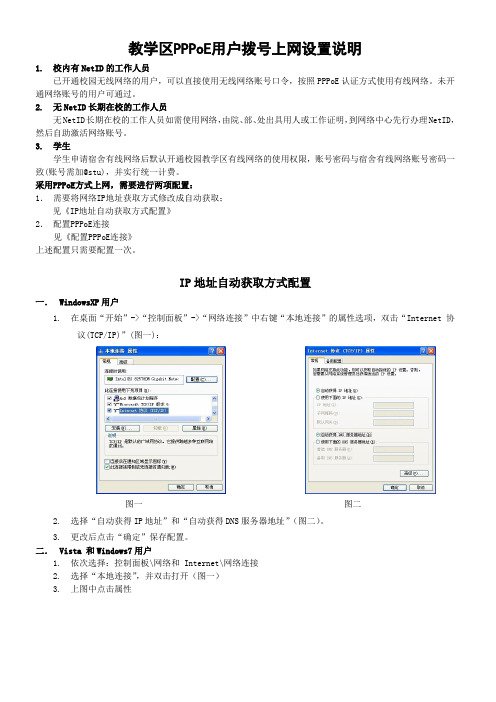
教学区PPPoE用户拨号上网设置说明1. 校内有NetID的工作人员已开通校园无线网络的用户,可以直接使用无线网络账号口令,按照PPPoE认证方式使用有线网络。
未开通网络账号的用户可通过。
2. 无NetID长期在校的工作人员无NetID长期在校的工作人员如需使用网络,由院、部、处出具用人或工作证明,到网络中心先行办理NetID,然后自助激活网络账号。
3. 学生学生申请宿舍有线网络后默认开通校园教学区有线网络的使用权限,账号密码与宿舍有线网络账号密码一致(账号需加@stu),并实行统一计费。
采用PPPoE方式上网,需要进行两项配置:1.需要将网络IP地址获取方式修改成自动获取;见《IP地址自动获取方式配置》2.配置PPPoE连接见《配置PPPoE连接》上述配置只需要配置一次。
IP地址自动获取方式配置一.WindowsXP用户1.在桌面“开始”->“控制面板”->“网络连接”中右键“本地连接”的属性选项,双击“Internet 协议(TCP/IP)”(图一):图一图二2.选择“自动获得IP地址”和“自动获得DNS服务器地址”(图二)。
3.更改后点击“确定”保存配置。
二.Vista 和Windows7用户1.依次选择:控制面板\网络和 Internet\网络连接2.选择“本地连接”,并双击打开(图一)3.上图中点击属性(图一)(图二)(图三)4.选中 Internet 协议版本4(TCP/IPv4),并点击属性(图二)5.如上图,选择自动获取IP地址和自动获得DNS服务器地址,并点击确定保存设置(图三)配置PPPoE连接一.Windows XP 系统上网连接设置1. 右键点击网络邻居选择属性2. 左边菜单栏选择“创建一个新的连接”(下图一)(图一)(图二)3. 点击下一步,选择“连接到 Internet”(上图二)4. 点击下一步,选择“手动设置我的连接”(下图一)(图一)(图二)5. 点击下一步,选择“用要求用户名和密码的宽带连接来连接”(上图二)6. 输入任意的 ISP 名称,点击下一步(下图一)(图一)(图二)7. 输入指定的用户名和密码,点击下一步(上图二)8. 点击完成按钮(下图一)(图一)(图二)9. 点击连接即可拨号上网(上图二)二.Vista,Windows 7 系统上网连接设置1. 依次选择:控制面板\网络和 Internet\网络连接2. 选择“本地连接”,并双击打开(下图一)(图一)(图二)3. 选择“连接到Internet”,点击下一步(上图二)4. 如果没有创建过连接,选择“否,创建新连接”,点击下一步(下图一)(图一)(图二)5. 点击宽带(PPPOE),输入指定的用户名和密码,点击连接即可拨号上网(上图二)。
校园网PPPOE拨号上网设置流程注:应用于教工公寓及行政楼的PPPOE拨号上网,下面介绍Window 7系统下的校园网拨号上网以及路由器拨号操作指南。
情况1——电脑直连拨号1、在右下角网络的图标上单击鼠标右键,选择打开网络和共享中心。
2、打开“网络和共享中心”窗口,双击“本地连接”。
(或“以太网”,二者实质是一样的)3、打开“本地连接状态”窗口,点击“属性”按钮。
4、打开“本地连接属性”窗口,选择Internet协议版本4(TCP/IP),点击“属性”。
5、打开“Internet协议版本4(TCP/IP)属性”窗口,选择“自动获得IP 地址”和“自动获得DNS服务器地址”,点击“确定”。
6、回到“网络和共享中心”窗口,点击“设置新的连接或网络”。
7、选择“连接到Internet”,点击下一步。
(若提示“您已经连接到Internet”,则点击“仍设置新连接”)8、点击“宽带(PPPoE)(R)”。
9、输入用户自己的用户名和密码,并勾选“显示字符”、“记住此密码”、“允许其他人使用此连接”,点击“连接”。
10、连接成功即可。
情况2——路由器拨号(以TP-Link为例)1、连接并登陆路由器,绝大多数地址为:http://192.168.1.1/(第一次登陆账号密码可见路由器背面标识,若不知道密码,可按Reset键重置路由器。
)2、第一次进入路由器,需要设置向导。
3、选择上网方式,上网方式选择PPPoE(ADSL虚拟拨号)。
4、输入网络中心提供的账号和密码,并设置无线ID与密码。
5、若路由器不是第一次使用,则点击“WAN口设置”,选择连接类型“PPPOE 拨号”,填写账号与密码。
设置完成后,查看WAN口状态,参数显示正常,则表示设置成功。
至此,网络连接成功,路由器已经设置完成(部分路由器设置完成后需重启)。
2附件:校园网客户端使用说明目录一、电脑客户端安装说明 ...................................................................1.选择上网方式 -有线、无线:选择完成下面其中一步即可。
..............................2.打开非校内网页:如百度( ) .....................................3.在 http://172.16.94.34 页面点击下载对应系统的客户端 .............................. 4.安装客户端 ........................................................................二、 登陆客户端:学号/手机号/工号+@xnzf1(最后一位是数字1) ...........................三、 关于充值缴费:请打开自服务系统 ....................................................... 四、 安卓手机或者安卓平板安装客户端说明: ................................................. 1.连接上无线网络: .................................................................. 2. ............................................................................................................................................ 安装安卓客户端:点击安装客户端,并信任程序! ............................................... 3. ............................................................................................................................................ 登陆客户端: ............................................................................... 五、 苹果手机或者苹果平板客户端安装说明: ................................................. 1.连接上无线网络: .................................................................. 2. ............................................................................................................................................ 安装苹果客户端:点击安装客户端,并信任程序! ............................................... 3. ............................................................................................................................................ 登陆客户端: ............................................................................... 六、 常见故障解决办法 ..................................................................... 任何问题, 请先按如下步骤处理, 如果不行, 在按对应问题根据以下解决方法解决 10 系统未准备好,请检查网络连通性。
校园网设备配置的操作步骤路由器A的配置:1.配置路由器主机名R e d-G i a n t>e n a b l e(注:从用户模式进入特权模式)R e d-G i a n t#c o n f i g u r e t e r m i n a l(注:从特权模式进入全局配置模式)R e d-G i a n t(c o n f i g)#h o s t n a m e A(注:将主机名配置为“A”)A(c o n f i g)#2.配置路由器远程登陆密码A(c o n f i g)#l i n e v t y04(注:进入路由器v t y0至v t y4虚拟终端线路模式)A(c o n f i g-l i n e)#l o g i nA(c o n f i g-l i n e)#p a s s w o r d s t a r(注:将路由器远程登陆口令设置为“s t a r”)3.配置路由器特权模式口令A(c o n f i g)#e n a b l e p a s s w o r d s t a r(明文方式进入)或:A(c o n f i g)#e n a b l e s e c r e t s t a r(加密方式进入)(注:将路由器特权模式口令配置为“s t a r”)4.为路由器各接口分配I P地址A(c o n f i g)#i n t e r f a c e f a s t e t h e r n e t0注:进入路由器f a s t e t h e r n e t0的接口配置模式A(c o n f i g-i f)#i p a d d r e s s172.16.1.1255.255.255.0注:设置路由器f a s t e t h e r n e t0的I P地址为172.16.1.1,对应的子网掩码为255.255.255.0 A(c o n f i g-i f)#n o s h u t(注意要打开端口,不要忘记操作)注:手工打开物理接口。
贵州师范大学校园网拨号上网设置基本流程
附件:贵州师范大学校园网网络设置基本流程
Windows XP和Windows 2003用户拨号设置步骤:
(1)单击“开始”→“控制面板”→“网络连接”→“创建一个新
连接”;
(2)单击“下一步”→选择:“连接到Internet”, 单击“下一步”
→选择:“手动设置我的连接”, 单击“下一步”;
(3)选择:“用要求用户名和密码的宽带连接来连接”,然后单击“下
一步”→在ISP名称处输入任意名称,也可不输入,单击“下
一步”;
(4)在用户名处填入网络与信息中心分配的用户名(即上网帐号),
在密码和确认密码处填入自己的帐户和密码,然后单击“下一
步”;在桌面上添加一个此宽带连接的快捷方式,单击“完成”。
(5)打开桌面上的那个连接,即可上网。
Vista和Win7用户拨号设置步骤:
(1)在桌面选择网络→单击右键选择“属性”;
(2)在打开的网络连接窗口中选择“设置新的连接或网络”;
(3)在弹出窗口选择“连接到Internet窗口”选择“下一步”,选择
连接到Interne t→选择仍然设置新连接,选择宽带(PPPOE)
(R);
(4)输入网络与信息中心分配的:用户名(即上网帐号)和密码,
连接名称:“宽带拨号”→单击连接,弹出正在连接“宽带拨
号”单击“跳过”,选择仍然设置连接,到Internet的连接可以
使用→单击关闭;
(5)返回“网络和Internet网络和共享中心”→选择管理网络连接,
在“宽带拨号”图标上右击→创建快捷方式;
(6)返回桌面,双击宽带连接→连接,即可上网。
附件:贵州师范大学校园网网络设置基本流程
Windows XP和Windows 2003用户拨号设置步骤:
(1)单击“开始”→“控制面板”→“网络连接”→“创建一个新
连接”;
(2)单击“下一步”→选择:“连接到Internet”, 单击“下一步”
→选择:“手动设置我的连接”, 单击“下一步”;
(3)选择:“用要求用户名和密码的宽带连接来连接”,然后单击“下
一步”→在ISP名称处输入任意名称,也可不输入,单击“下
一步”;
(4)在用户名处填入网络与信息中心分配的用户名(即上网帐号),
在密码和确认密码处填入自己的帐户和密码,然后单击“下一
步”;在桌面上添加一个此宽带连接的快捷方式,单击“完成”。
(5)打开桌面上的那个连接,即可上网。
Vista和Win7用户拨号设置步骤:
(1)在桌面选择网络→单击右键选择“属性”;
(2)在打开的网络连接窗口中选择“设置新的连接或网络”;
(3)在弹出窗口选择“连接到Internet窗口”选择“下一步”,选择
连接到Interne t→选择仍然设置新连接,选择宽带(PPPOE)
(R);
(4)输入网络与信息中心分配的:用户名(即上网帐号)和密码,
连接名称:“宽带拨号”→单击连接,弹出正在连接“宽带拨
号”单击“跳过”,选择仍然设置连接,到Internet的连接可以
使用→单击关闭;
(5)返回“网络和Internet网络和共享中心”→选择管理网络连接,
在“宽带拨号”图标上右击→创建快捷方式;
(6)返回桌面,双击宽带连接→连接,即可上网。